Para receber actualizações automáticas, terá de associar a sua conta FooEvents e o seu sítio Web. Para o fazer, terá de introduzir o URL do seu sítio Web no campo A minha conta secção do FooEvents.com website. Ser-lhe-á então fornecida uma chave de licença que pode ser introduzida no seu sítio Web na secção FooEvents Definições globais secção.
Secções #
- Instruções de configuração da chave de licença FooEvents
- Licenças expiradas
- As actualizações de plugins não funcionam
Instruções de configuração da chave de licença FooEvents
Se comprou o plugin em FooEvents.com:
- Iniciar sessão em A minha conta em FooEvents.com
- Clique no botão Chave de licença separador
- Introduza o URL do seu sítio Web (NB: Certifique-se de que o introduz exatamente como aparece no seu navegador Web, incluindo http:// OU https://) Sugestão: Recomendamos que copie e cole o URL diretamente da barra de endereços do seu navegador Web para evitar quaisquer erros.
- Clique no botão "Guardar alterações" botão
- Copiar o seu único Chave de licença FooEvents
- Navegar para FooEvents > Definições > Licença no menu da barra lateral na sua área de administração do WordPress
- Cole a sua chave de licença no campo "Chave de licença FooEvents" e clique em "Guardar alterações"
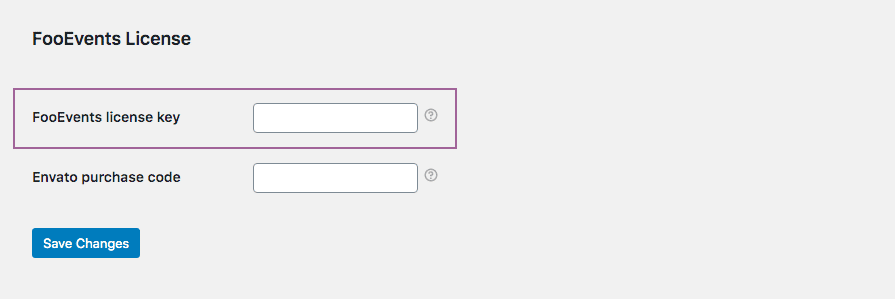
FooEvents POS os clientes devem também verificar se a sua licença está corretamente guardada em FooEvents POS > Definições > Geral

Se comprou o plugin na CodeCanyon:
- Navegar para FooEvents > Definições > Licença no menu da barra lateral na sua área de administração do WordPress
- Cole o seu código no campo "Código de compra Envato" e clique em "Guardar alterações"
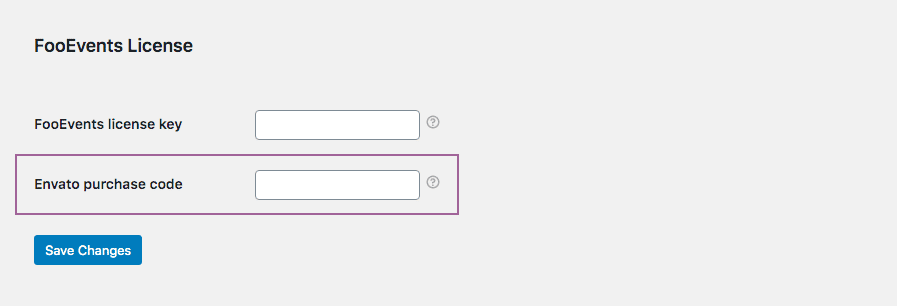
Se comprou plugins de FooEvents.com E CodeCanyon:
- Siga os passos acima descritos para criar o seu Chave de licença FooEvents e obter o seu Código de compra Envato
- Navegar para FooEvents > Definições > Licença no menu da barra lateral na sua área de administração do WordPress
- Cole a sua chave de licença FooEvents no campo "Chave de licença FooEvents" caixa E o seu código Envato no campo "Código de compra Envato" e clique em "Guardar alterações"
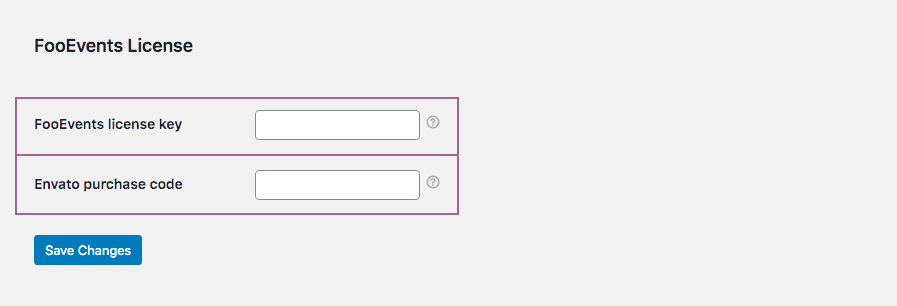
Licenças expiradas
Apenas as contas com uma licença FooEvents válida terão acesso a downloads de plugins, suporte e são elegíveis para actualizações automáticas. As licenças expiram 12 meses após a data de compra.
Se comprou o plugin FooEvents para WooCommerce na Envato/CodeCanyon, pode continuar a descarregar e atualizar manualmente o plugin a partir do seu perfil Envato. No entanto, se desejar receber actualizações automáticas e apoio técnico, terá de renovar a sua licença na Envato/CodeCanyon ou comprar uma nova licença na FooEvents.com
Tenha em atenção que, após a definição ou renovação de uma licença, poderá demorar algum tempo até que as opções de atualização sejam apresentadas na página de plug-ins devido ao armazenamento em cache do WordPress.
As actualizações de plugins não funcionam
As razões mais prováveis pelas quais as actualizações automáticas de plug-ins não estão a funcionar são
- O seu Licença FooEvents tem expirado
- Não criou e não guardou o seu Chave de licença FooEvents ou Código de compra Envato no Definições do plugin FooEvents que é necessário para que as actualizações automáticas de plugins funcionem corretamente
- O URL do sítio Web que está ligado ao Chave de licença FooEvents no seu Conta FooEvents não corresponde exatamente ao URL onde os plugins FooEvents estão instalados (por exemplo, contém "http://" em vez de "https://")
- Pode demorar até 24 horas para que quaisquer alterações à sua chave de licença FooEvents entrem em vigor e as actualizações automáticas dos plugins comecem a funcionar